【無料】スマホでグリーンバック合成をする方法とおすすめアプリ 5選【2026年】

クロマキー合成とは、ある背景を別の背景に置き換えることができる編集方法のことをいいます。合成用の緑色などの背景「グリーンバック」を使うことで、画像や動画を重ね合わせたり、合成したりすることができます。撮影した被写体の背景を、都市や宇宙空間といった異なる背景へと変えてしまうことも可能です。
クロマキー合成は、ある程度の時間と練習が必要なスキルです。グリーンバックを使ったエフェクトの作成に悩んでいる方は、ぜひこの記事をご覧ください。
目次:
グリーンバック合成おすすめスマホアプリ5選
1. PowerDirector (iOS、Android)

PowerDirector は、さまざまな機能と分かりやすいレイアウトにより、エフェクト付きの無料動画編集ソフトの中でも最も優れたソフト の一つといわれています。
この動画編集ソフトは、Mac や PC ユーザーだけでなく、iOS や Android デバイスにも対応しています。
YouTube動画や短い Vlogのオープニング を作りたい場合にも、ご使用いただけます。
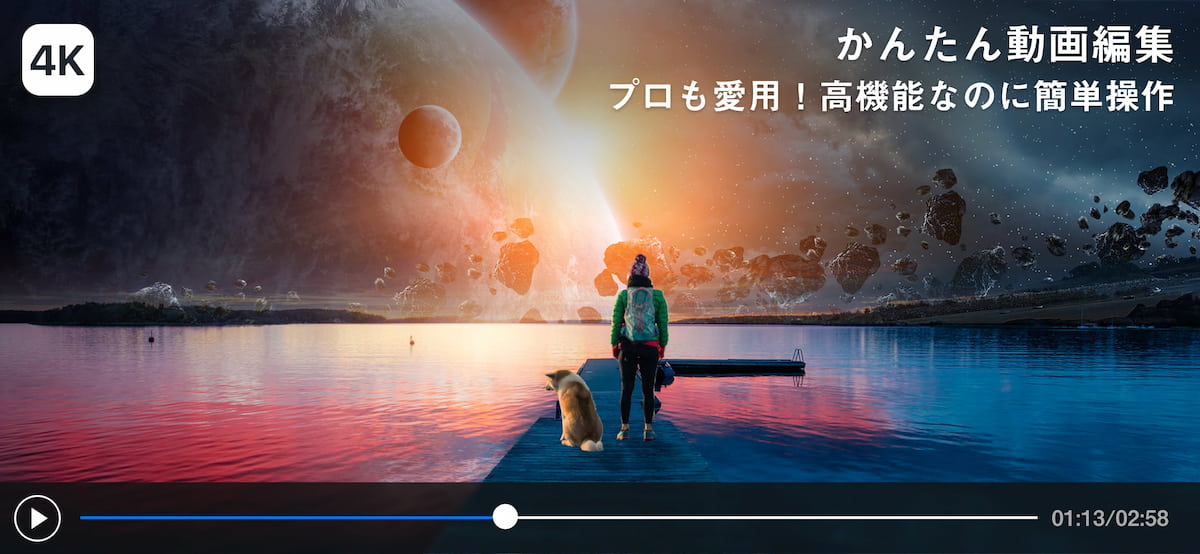
注目すべき PowerDirector の機能は以下の通りです。
- エフェクトとタイトル
- 4K動画対応
- 動画のスピードコントロール
- クリエイティブでスタイリッシュなトランジション
PowerDirector では、グリーンバック動画を迅速かつ効率的に編集できます。グリーンバック動画をアップロードし、アプリを開いて編集を開始できます。撮り直しにならないように、実際の映画作成と同じ方法で編集をしましょう。詳細は後述します。
2. iMovie (iOS)
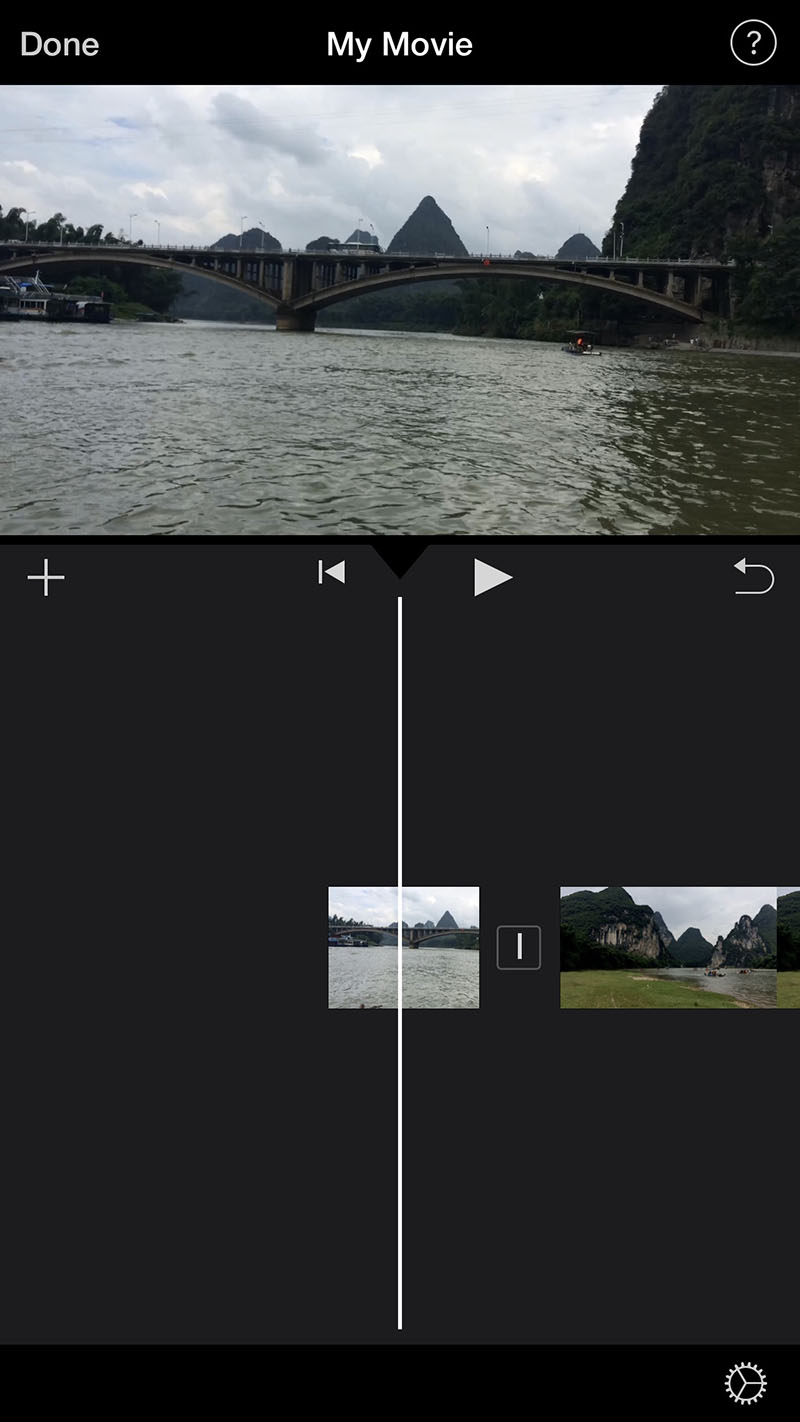
iOSデバイスをお持ちの方なら、iMovieを使って、動画を別の背景に重ねることができます。グリーンまたはブルーバックの前で被写体を撮影し、その色を分離・除去して、動画や画像に置き換えることができます。編集の経験がほとんどなくても、簡単にできます。
特徴- 簡単に使えるグリーンバック効果
- 2つ以上の動画を重ねることはできません
- 不透明度とフェードツールを含む
- 直感的なインターフェース
- オートセーブ機能
- Appleユーザーは無料
- Final Cut Proに比べてツールの種類が少ない
3. Filmmaker Pro (iOS、Android)

Filmmaker Pro は、手軽にプロ級の動画編集を可能にします。iOS と Android アプリには、高度な動画を作るために必要な充実したツールが搭載されています。Filmmaker Pro にももちろんグリーンスクリーンクリップ(緑の背景)、クロマキー(Chroma Key)編集が備わっています。
マルチトラック編集機能はありませんが、Filmmaker Pro は他の様々な機能でその欠点を補っています。30 種類のフィルターと 17 種類のトランジションで 4K 動画を自由にカスタマイズできます。また、簡単にナレーションを追加できるオーディオメーターも備わっています。
Filmmaker Pro で全ての機能を利用するにはアプリ内での購入が必要になります。毎月または年間購読を購入すると、オーディオトラック、ツール、イラストへの編集アクセスを得ることができます。また、作品をエクスポートするときの厄介な透かしを取り除くことができます。
長所- グリーンスクリーン(緑の背景動画)の合成
- 30種のフィルター、17のトランジション、200のフォント
- ボイスオーバー用の音量メーター
- マルチトラックの編集ができない
4. KineMaster (iOS、Android)

KineMaste(キネマスター)は、トランジション、混合モード、クロマキー、色調整などの機能を備えています。これらのツールはすべて、簡単に操作できるインターフェースで利用できます。
KineMaster(キネマスター)は、PowerDirector(パワーディレクター)同様、最大 4K での動画編集をサポートし、YouTube へのアップロードも可能です。
クリップをフレームごとにトリミング、カット、微調整することができます。これは音声トラックにも適用されます。これらの精密な編集機能により、動画を思い通りに仕上げられます。
KineMaster(キネマスター)には他のアプリによく見られるタイムライン画面がないので、他のアプリやプラットフォームでの編集に慣れている場合、クリップを重ねておいてしまうと下に行くのではなく、重なって表示されてしまいます。画像、動画エフェクト、テキストを重ねて、洗練された作品を作ることができます。
長所- 精密な編集コントロール
- 無料ダウンロード
- プロ仕様のツール
- 無料版には透かしロゴが表示される
5. Inshot (iOS、Android)
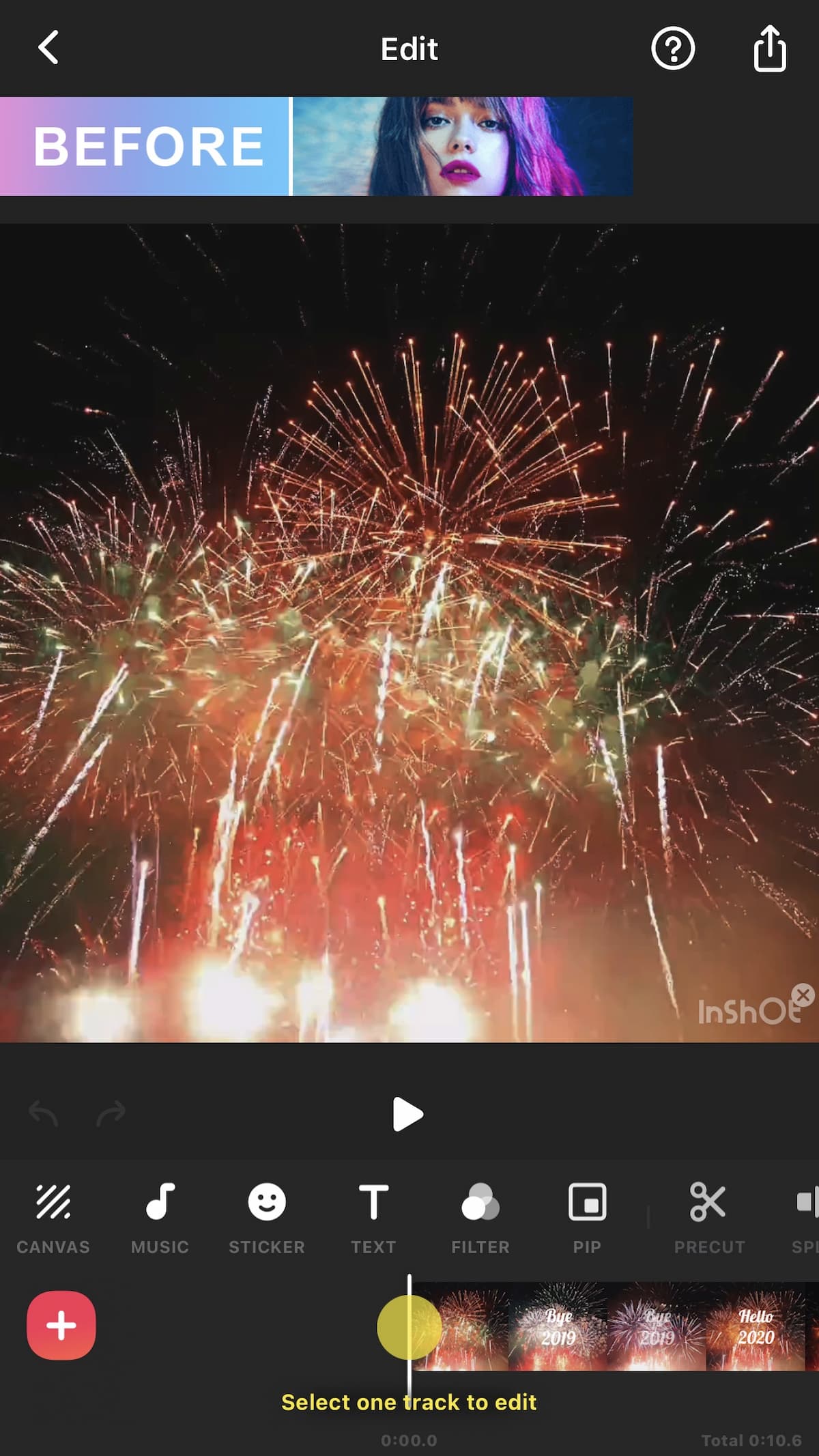
InShot は、SNS コンテンツ作成に適しています。iOS と Android 双方において、クロマキーやマスク合成を含む基本的な編集ツールを備え、覚えやすいシンプルな設定です。他の編集アプリにはない、スピード調整機能なども兼ね備えています。
このアプリは、動画及び画像の両方の編集ができます。また、TikTok や Instagram を含む様々な SNS 用のテンプレートが備わっています。動画編集の経験がないとしても、使いやすいインターフェイスが備わっているため、動画を楽しく編集するのに向いています。
しかし、InShot はプロの動画編集には向いていません。なぜなら、マルチトラックや4K編集、サポートシステムなどの機能を使えないためです。これらの欠点の多くは、簡単な動画編集の際には問題にはならない点でもあります。
長所- 使いやすい
- TikTok や Instagram に最適
- 無料ダウンロード
- 高度な編集機能がない
PowerDirectorアプリを使ってスマホでグリーンバック動画を編集する方法

ステップ1
背景となる動画や画像をタイムラインの一番上のトラックに追加し、「レイヤー」を選択します(2枚の紙が重なったような状態)。カメラアイコンに切り替えて、グリーンバッククリップをタイムラインにドラッグします。
ステップ2
画面下部のツールバーから「クロマキー合成」をタップします。カラーピックツールで背景を選択します。PowerDirectorは自動的に背景を削除しますが、スライダーを使ってカラーレンジやノイズレベルを調整することができます。
ステップ3
編集した映像を背景の上に配置し、サイズを調整します。
グリーンバック動画編集のコツ

動画を撮り直すのは、一番避けたいことです。煩わしいし、お金もかかるし、時間もかかってしまいます。これからご紹介する動画編集のコツについて見ていただければ、編集にかかる時間と費用を節約することができます。
グリーンバックの背景
壁と床を覆える綺麗なグリーンバックを用意してください。壁と床にグリーンバックをつなげてかける際には、壁と床の境目をふんわり覆うようにして硬い線をなくし、シワや影ができないようにしましょう。また、グリーンバックは被写体が十分に入りきる広さでないといけません。そのようにすることで、撮影後の編集段階でレイヤーを重ねる工程が簡単になります。
- グリーンバックを綺麗に保管する
- シワや擦れを少なくする
- コーブ照明のような効果を出す
- 奥行きを出す
照明
グリーンバックの動画を編集する際には、均一で明るすぎない照明が必要です。グリーンバックに照明をムラなく当てることで、綺麗にクロマキー合成をすることができます。影や反射を避けるために、被写体に個別で照明を当てます。
- 影を作らない
- 均一で柔らかい照明を使う
- 反射する面を取り除く
カメラの設定
プロ用のビデオカメラを持っていても、できるだけ動かさないようにしましょう。小さな動きがあると、グリーンバックの背景に被写体が振動しているように見えてしまいます。また、ズームインやズームアウトも避けたほうがいいでしょう。そうすると、被写体がグリーンバックに対して大きくなったり小さくなったりしてしまいます。
- カメラを静止させる
- ズームは最小限に
被写体について

被写体への照明は、最後に行います。この手順を踏むことで、グリーンバックがしっかりと機能し、被写体を上手に映すことができます。また、被写体がグリーンバックに近すぎると、緑や青色が被写体に移ってしまいます。そうなると顔色が悪く見えてしまうことがあるのでメイク直しが必要になることがあります。
- 被写体が緑色にならないようにする
- グリーンバックから1.8メートル以上離れた場所に人物を立たせる。
- 被写体(人・もの)を別々に照明する
- メイクアップの調整を検討する
グリーンバック動画編集に関する質問
グリーンバックのソフトウェアはどのように動作するのですか?
グリーンバックのソフトウェアは、クロマキー合成を使って背景に人物を重ね合わせるものです。まず、動画編集者は動画の中のグリーンバックを透明にすることで、投影したい背景をクロマキー合成することができます。
グリーンバックを使っている例では気象予報士がいる場面が想像しやすいと思います。気象予報士はグリーンまたはブルーバックの前に立ち、プロデューサーがクロマキー合成を使って色を消し、背景を地図に置き換えていきます。また、風や雨などの視覚効果を加えることで視聴者を惹き込むことができます。
無料でグリーンバックを手に入れるには?
グリーンバック機能を搭載した無料の動画編集アプリがあります。代表的なものとしては、「PowerDirector」「iMovie」「VSDC Free Editor」などがあります。各動画編集ソフトにはクロマキー合成ができるようになっており、背景を分離したり除去することができます。
有料のソフトもいろいろあります。「Adobe Premiere Pro」や「DaVinci Resolve」などは、プロ仕様の機能を月額制で提供しています。グリーンバックを使った経験がない場合は、無料版を利用したほうがよいでしょう。
グリーンバックを使わずに、グリーンバックの編集をするには?
グリーンバックを使わなくても、それと同じような映像効果を得ることができます。必要なのは、役者の服や小道具に写らない、単色のしっかりした背景です。動画編集者は、PowerDirectorなどのアプリを使って、その色を分離・除去することができます。
では、なぜグリーンバックは緑色なのでしょうか?その理由のひとつは、誤って人やものを消してしまわないようにするためといわれています。映画のセットでは緑は珍しい色であり、そのためもし、緑色のスーツを着ていたら、グリーンバック動画の編集時に、編集者が誤ってその人を消してしまうかもしれません。
TikTokのグリーンバック効果とは?
TikTokには、背景を除去してくれるグリーンバック効果があります。背景の代わりに、カメラロールにあるGIFや画像、動画などを使うことができます。TikTokでは、グリーンバックのバリエーションとして、タイル状の背景やAR(拡張現実)ディスプレイを使用することもできます。
TikTokは、従来の動画編集ソフトウェアよりも使いやすいかもしれませんが、精度は高くありません。TikTokの動画を一目見ると、被写体の周りにピクセルが多く見られます。リアルな背景を作りたい場合は、無料の動画編集アプリ PowerDirector を試してみてください。
今すぐグリーンバックでの編集を始めましょう
さて、これでグリーンバック動画を編集する方法のご紹介は以上になります。次はその知識を実際に使ってみましょう。
サイバーリンクの PowerDirector をダウンロードして、今すぐ動画編集を始めましょう。
この記事が気に入ったら、iPhone や Android での動画編集についての スマホで動画を編集するには【完全ガイド】 も合わせてご覧ください。





